Microsofti Accessis vormide atraktiivne kujundus võib olla vahe suvalise andmesisestamise ja intuitiivse kasutajaliidese vahel. Selles juhendis saad teada, kuidas oma vormi tõhusalt vormindada, et erinevaid valdkondi selgelt eristada ja kogu paigutust atraktiivsemaks kujundada. Süstemaatilise lähenemisega saad sa Accessis andme-kangelaseks.
Olulisemad tähelepanekud Kujunda oma vormid nii, et need oleksid selgelt struktureeritud ja kasutajasõbralikud. Muuda väljade asendit ja suurust, lisa ristkülikud ning kasuta vormindamisvõimalusi, et saavutada professionaalne disain.
Samm-sammult juhend
Samm 1: Kujunduse vaade aktiveeri
Ava oma Accessi projekt ja mine oma vormi kujunduse vaatesse. Kujunduse vaates on sul täielik juurdepääs kõikidele vormindamisvõimalustele, mis sulle kättesaadavad on. Sa saad siin kohandada paigutuse detaile ja alustada oma vormi tõhusamat kujundamist.
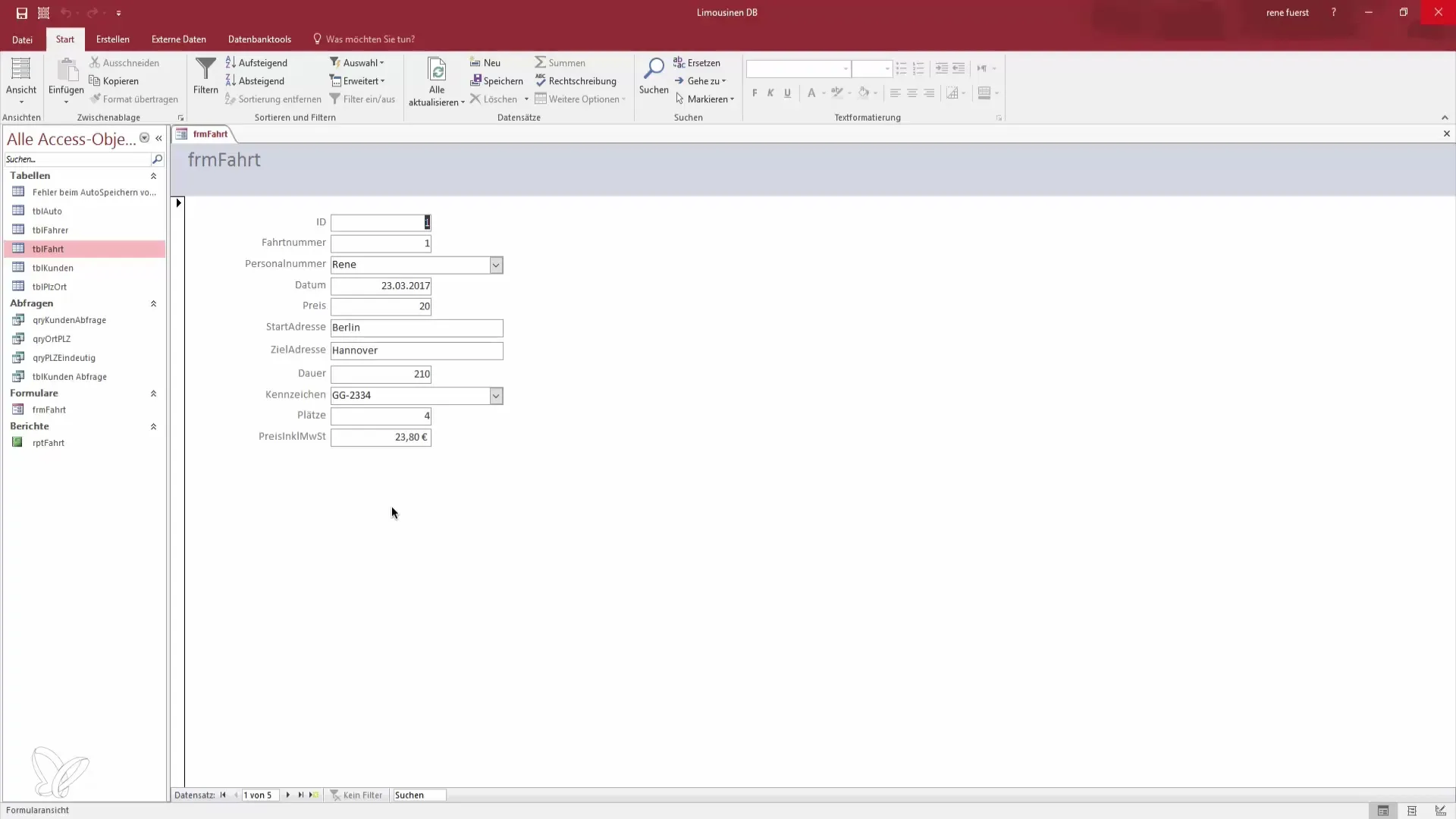
Samm 2: Väljade liigutamine ja kohandamine
Et anda oma vormile atraktiivne paigutus, peaksid sa muutma erinevate väljadel asendeid. Alusta ID-väljade liigutamisest. Kui sa liigutad ID-d paremale või vasakule, näed, et ka seotud nimetuse väli liigub automaatselt kaasa. See aitab luua ühtse struktuuri.
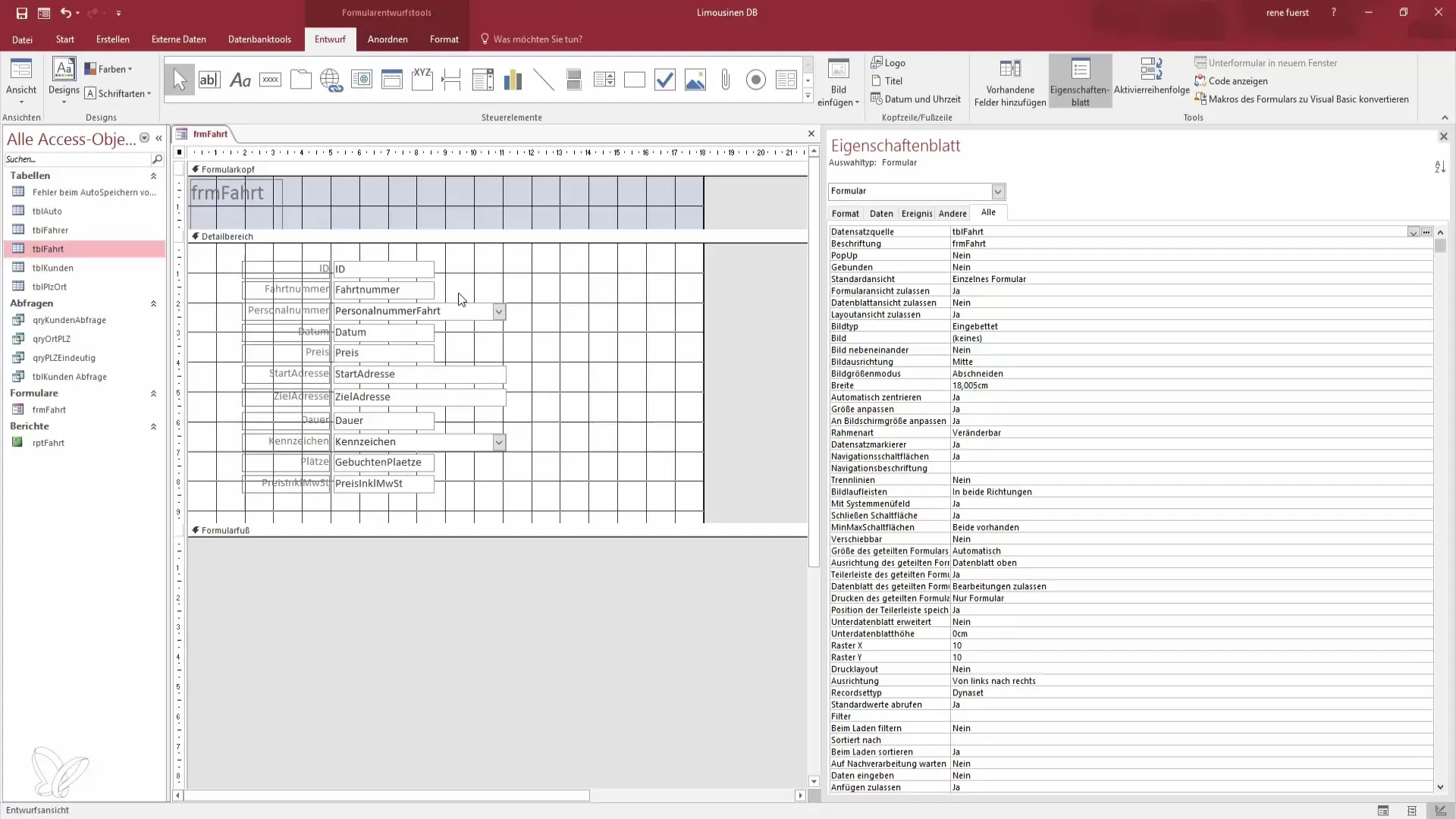
Samm 3: Kuupäeva väli ja muud valdkonnad kohandamine
Liiguta kuupäeva väli, klõpsates hallidel kasti servadel. Kui sa liigutad kuupäeva välja teise valdkonna kohal, märkad, et saad kohandada tekstikasti koos kuupäevaga. Veendu, et asetasid kuupäeva välja soovitud kohta, et anda selge sisestusjuhend.
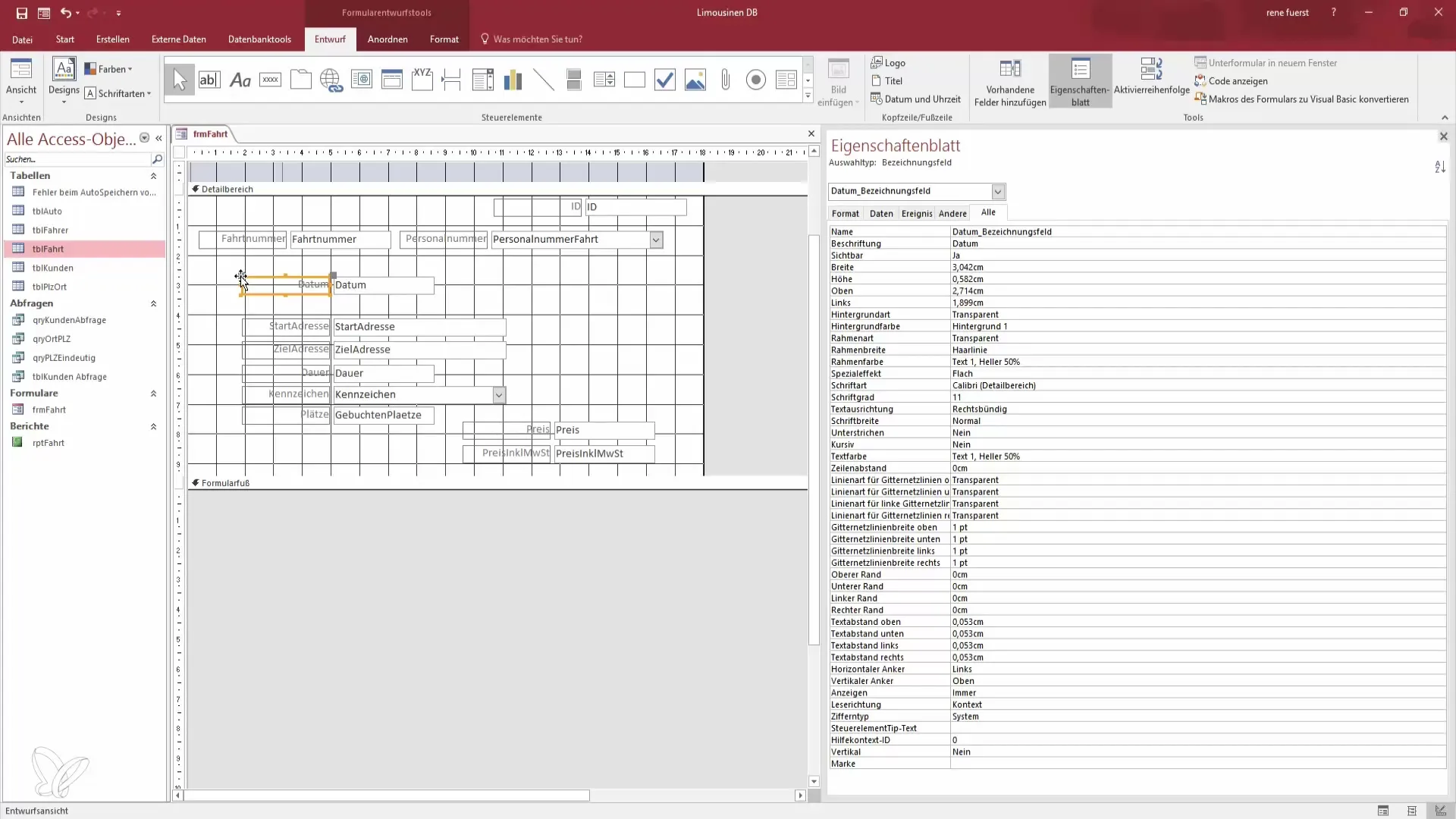
Samm 4: Suurusmuudatused
Kõik väljad ei ole optimaalse suurusega. Sa saad laiust kohandada, tõmmates väli servadest või lastes selle automaatselt kohanduda, klikkides servale kaks korda. Veendu ka, et ID ja isikukood ei oleks liiga laiad ning visuaalselt harmoneeruksid.
Samm 5: Ristkülikute lisamine
Erinevate valdkondade struktureerimiseks lisa ristkülik. Vali kujundustööriistades ristküliku funktsioon ja tõmba see soovitud vormielementide peale. Ristkülik võib aidata visuaalselt eristada erinevaid andmesisestusvaldkondi.
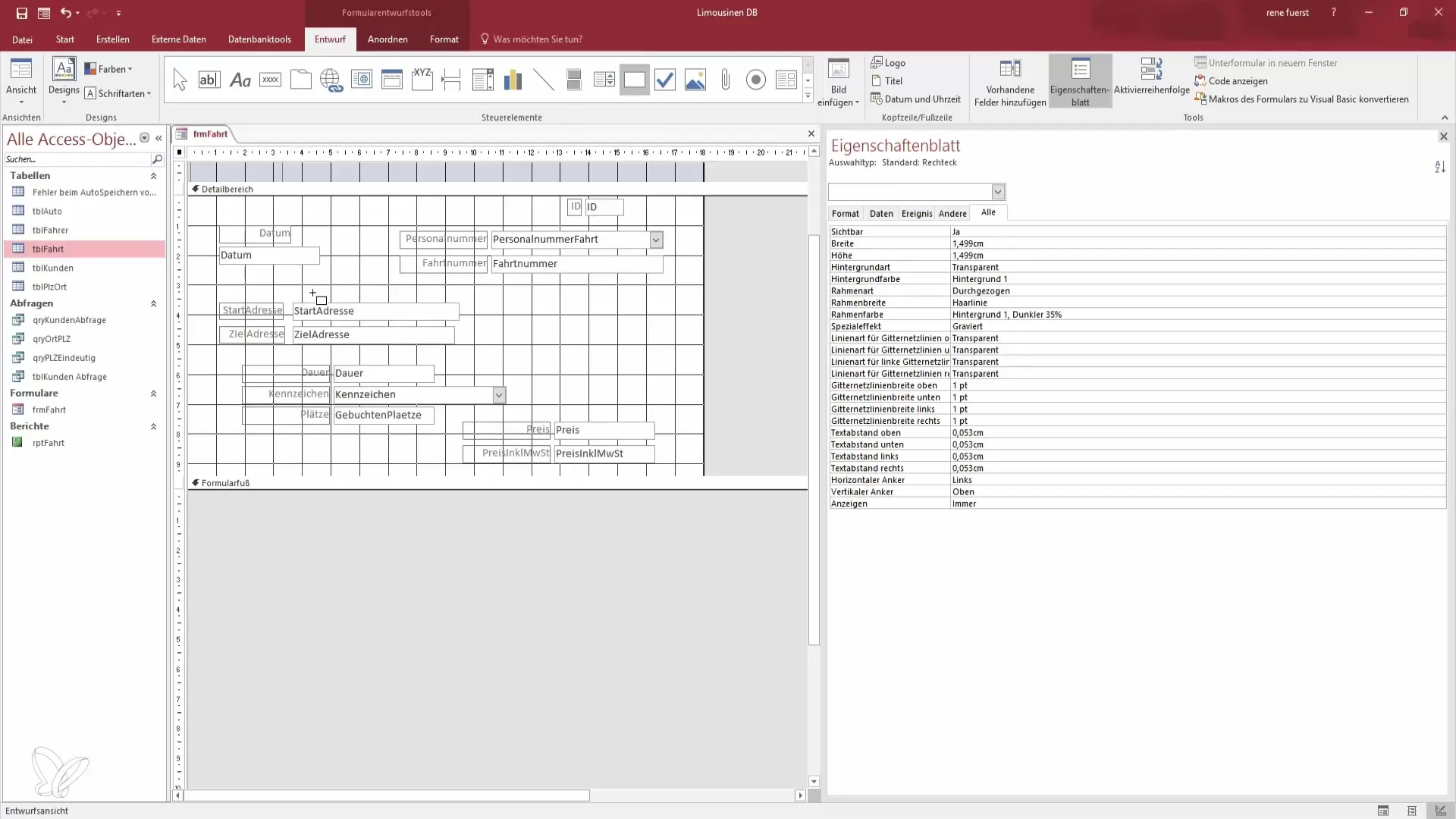
Samm 6: Ristküliku vormindamine
Klõpsa ristkülikule ja mine vormindamise seadistustesse. Suurenda raamipaksust ja määrake taustatüübiks läbipaistev. See annab meie ristkülikule soovitud tausta iseloomu ja eristab sisestusvaldkondi visuaalselt.
Samm 7: Taustavärvi kohandamine
Vali oma ristküliku jaoks sobiv taustavärv, et parandada loetavust. Klõpsa avanevas menüüs värvivalikutele ja vali hele, kutsuv värv. Pastellroheline taust võib näiteks luua meeldiva visuaalse atmosfääri.
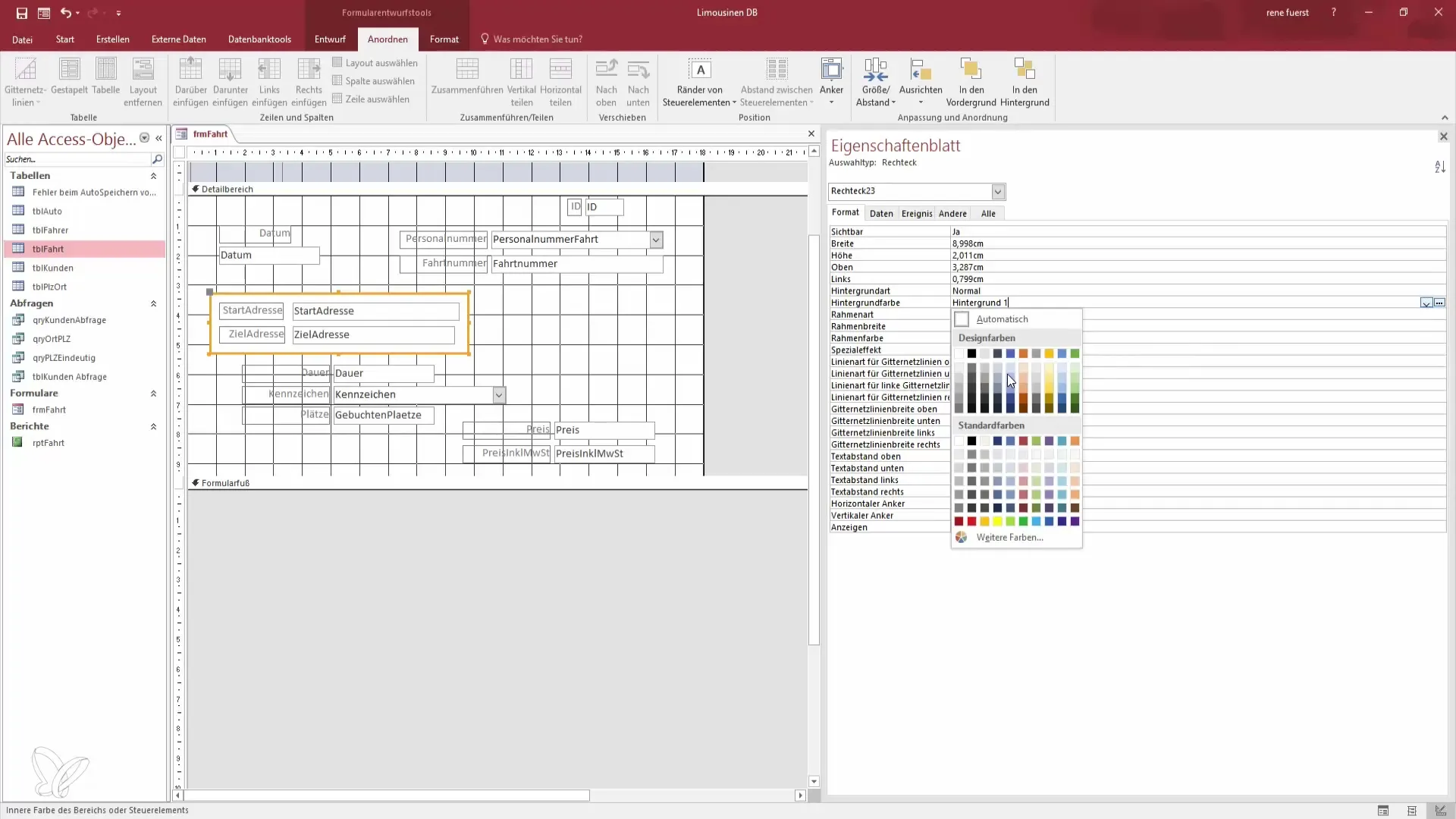
Samm 8: Kirjasuuruse ja -värvi kohandamine
Et rõhutada sildistusi, mine siltide vormindamise seadistustele. Tee font veidi paksemaks ja vali ühtlane värv, mis sobib hästi taustaga, et tagada kompaktne ja selge andmete esitamine.
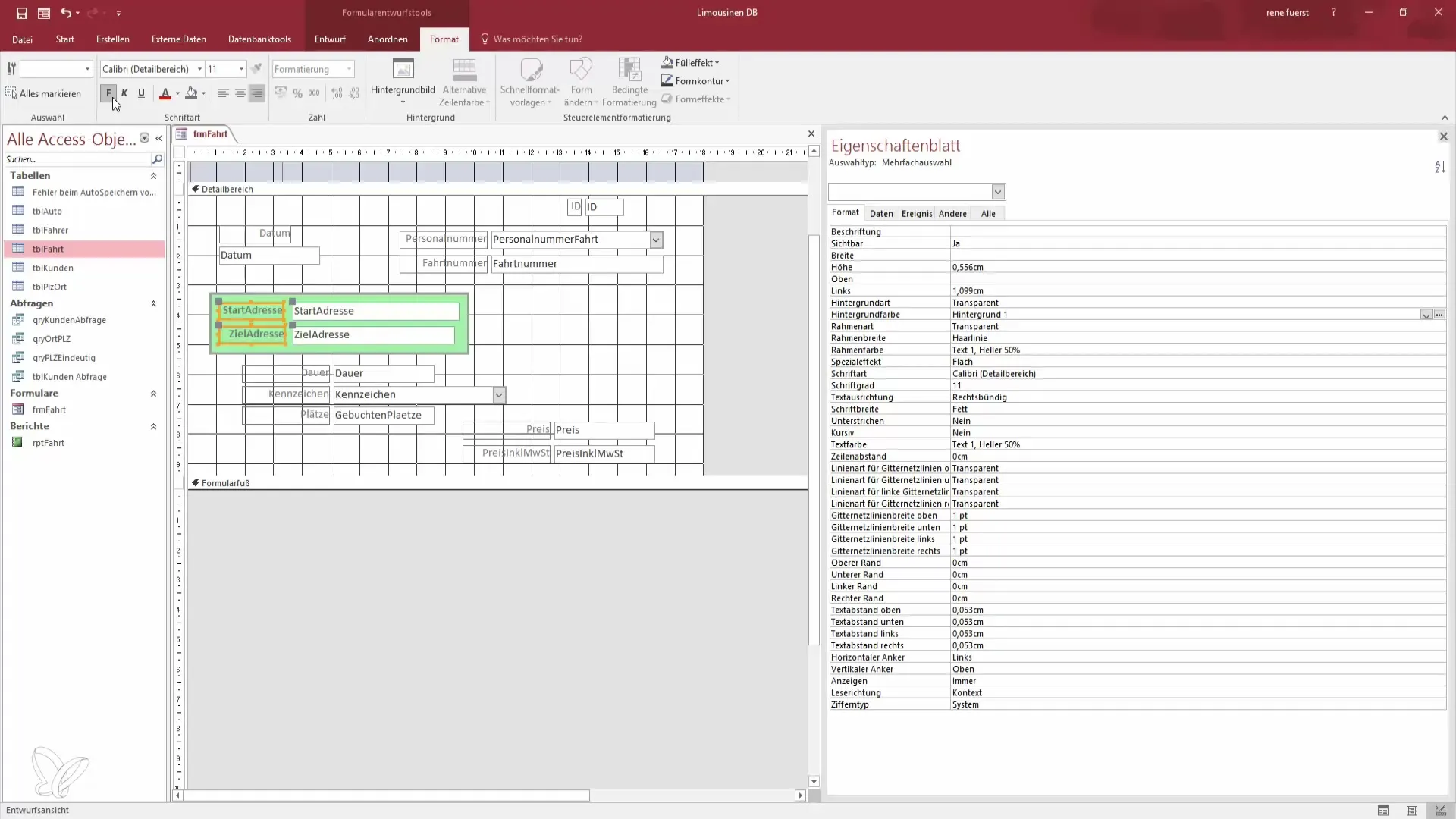
Samm 9: Viimased kohandused
Kontrolli vahemaid erinevate valdkondade ja väljade vahel. Tee vajadusel väiksed kohandused, et tagada väljade vahel puhas eristus. Veendu, et paigutus oleks mugav kasutada ja et kõik vajalikud andmed oleksid hõlpsasti tuvastatavad.
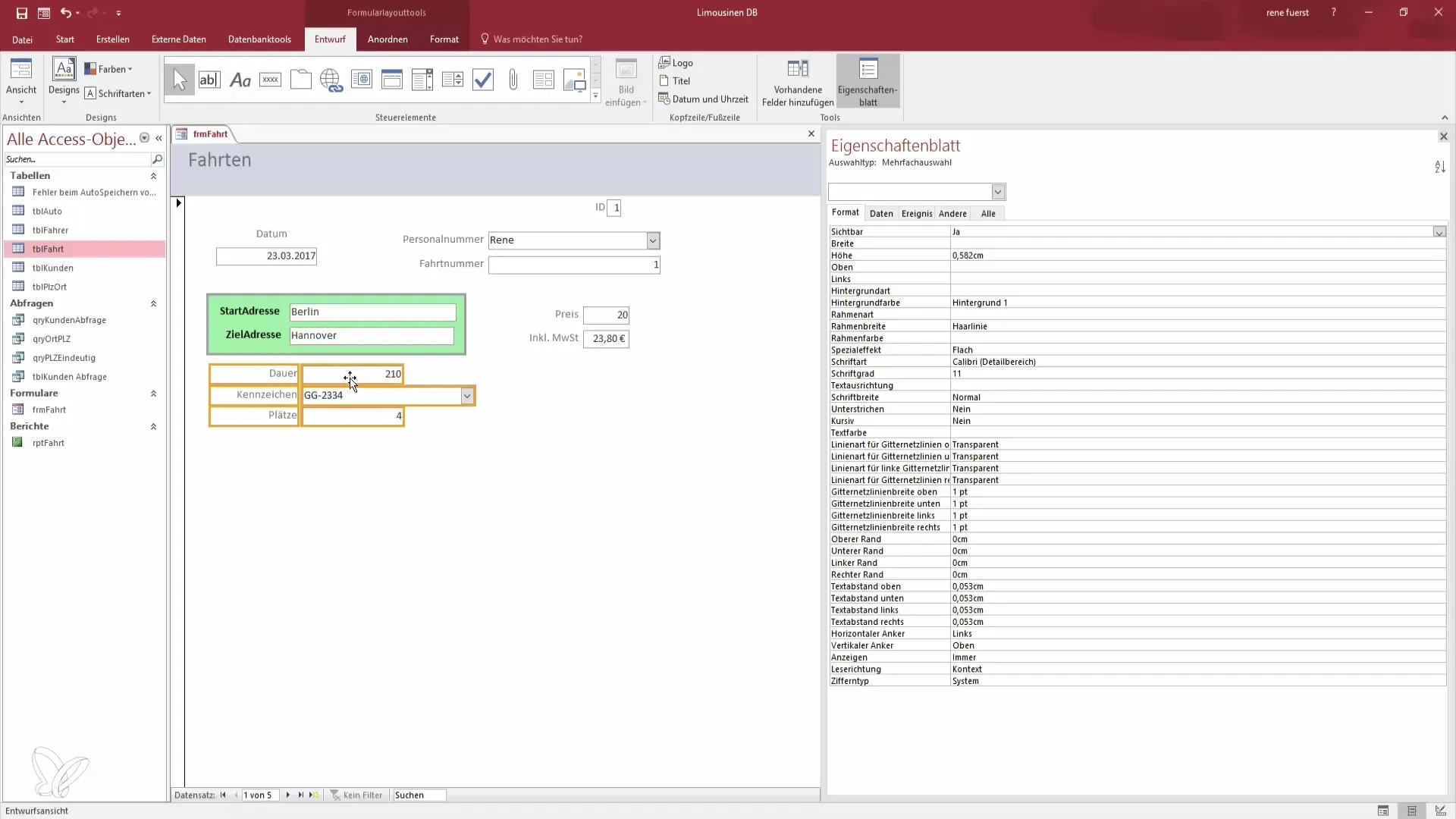
Samm 10: Eelvaade ja lõplik kontroll
Lõpetuseks mine paigutusvaatesse, et näha oma vormi eelvaadet. Kontrolli kõiki valdkondi ja veendu, et kasutajasõbralikkus oleks tagatud. Siin saad vajadusel teha ka väikeseid kohandusi. Salvesta oma muudatused ja ole valmis töötama uue funktsionaalse vormiga.
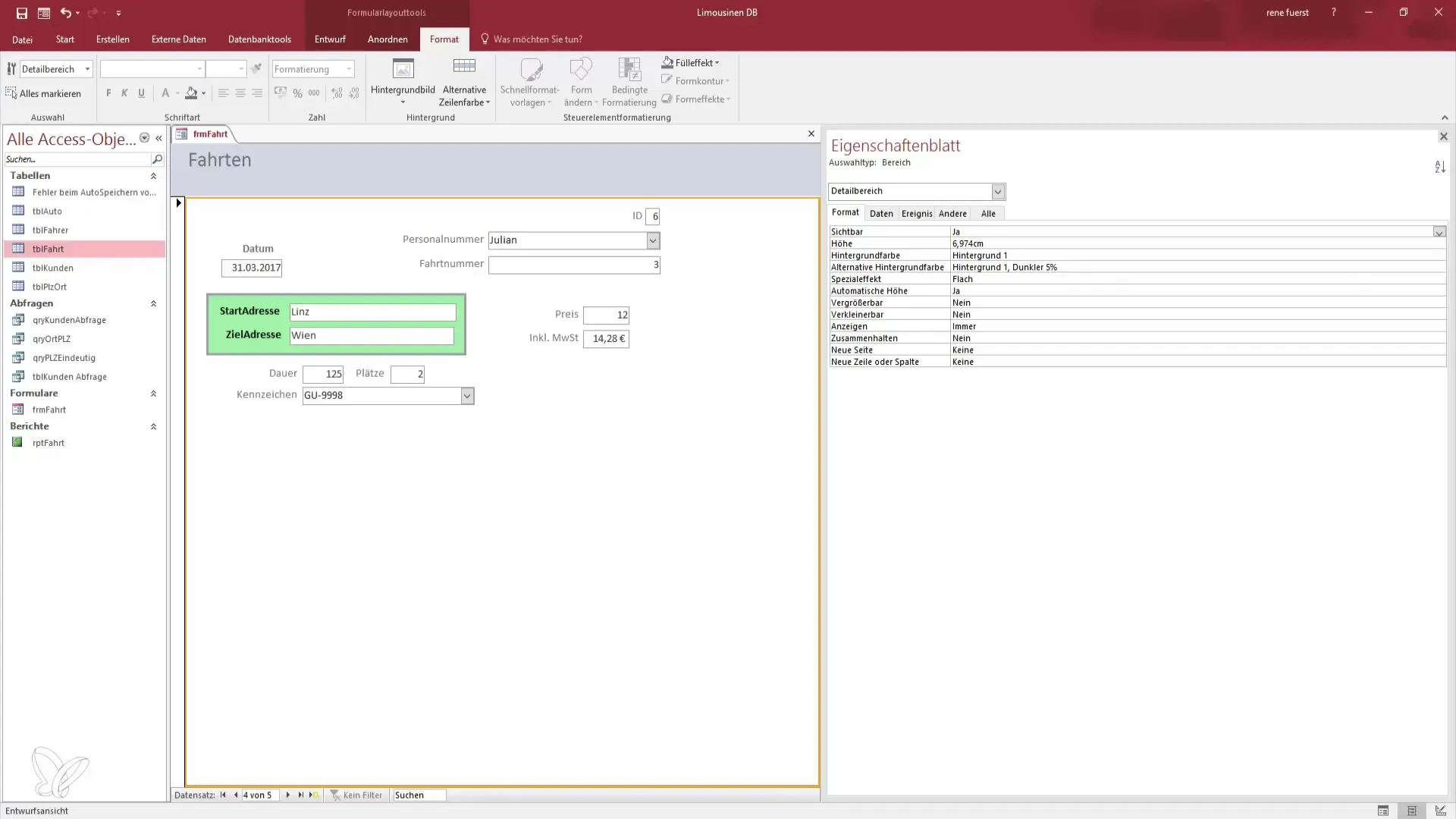
Kokkuvõte – Tõhus vormide kujundamine Accessis
Selles juhendis oled õppinud, kuidas oma vorme Accessis tõhusalt kujundada. Väli ümber paigutamise, ristkülikute lisamise ning värvide ja fondi kohandamise abil saad luua atraktiivse ja kasutajasõbraliku paigutuse.
Korduma kippuvad küsimused
Kuidas minna kujunduse vaatesse?Sa saad minna kujunduse vaatesse, kui sa paremklõpsad oma vormil ja valid "Kujunduse vaade".
Kuidas kohandada välja suurust?Välja suuruse kohandamiseks klõpsa välja servale ja tõmba see soovitud suurusele.
Kas ma saan muuta ristküliku värvi?Jah, klõpsa ristkülikule, mine vormindamise seadistustesse ja vali uus värv avanevast menüüst.
Kuidas saan sildi fonti kohandada?Vali silt, mine vormindamise seadistustesse ja kohanda fonti ja värvi vastavalt oma soovidele.
Kas ma pean oma vormi salvestama?Jah, ära unusta oma vormi salvestada pärast kõigi muudatuste tegemist.


